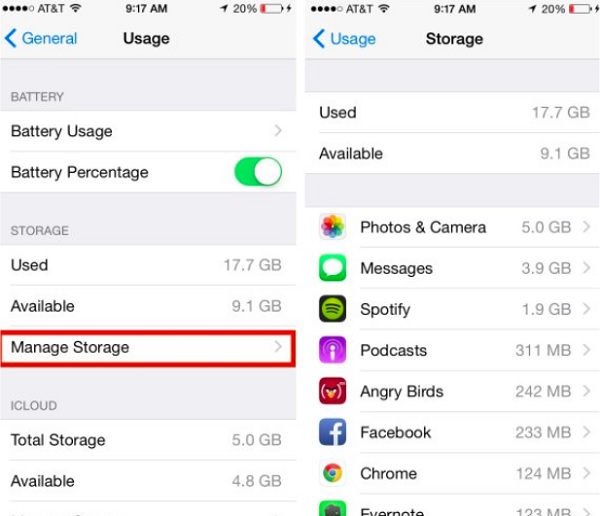
Nếu bạn đang sử dụng iPhone để lướt web, gọi video call hoặc các ứng dụng gọi điện nhắn tin cần sử dụng wifi, thì chắc hẳn bạn không muốn gặp phải tình trạng kết nối mạng chậm và gián đoạn. Vì vậy, trong bài viết này, chúng tôi sẽ hướng dẫn cho bạn cách tăng tốc độ wifi trên iPhone một cách đơn giản và hiệu quả.
1. Cách tăng tốc Wifi trên iPhone thông dụng
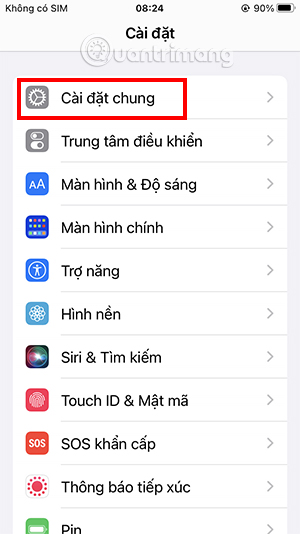
Bước 1: Đầu tiên bạn vào Cài đặt -> Wifi -> Ấn vào biểu tượng chữ i bên cạnh mạng wifi bạn đang kết nối.
Bước 2: Chọn Định cấu hình DNS -> Chọn thủ công -> Thêm máy chủ mới.
Bước 3: Dòng đầu tiên bạn nhấn 1.1.1.1 -> Bạn ấn thêm máy chủ lần nữa -> Gõ 1.0.0.1 -> Lưu.
Như vậy, chỉ cần ba bước đơn giản này, bạn đã có thể tăng tốc độ wifi trên iPhone của mình một cách đáng kể.
2. Cách khác tăng tốc Wifi trên iPhone
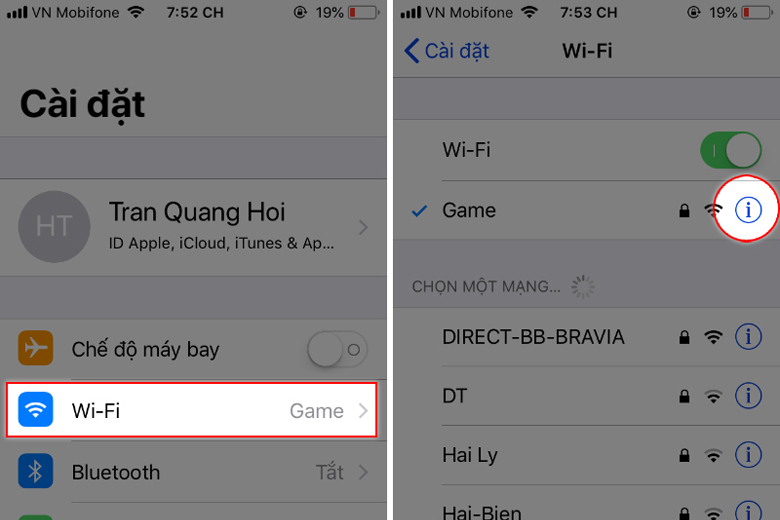
Ngoài cách trên, còn có nhiều cách khác để tăng tốc độ wifi trên iPhone của bạn.
2.1 Khởi động hoặc thiết lập lại iPhone
Nếu iPhone của bạn đang chạy chậm hoặc gặp phải vấn đề về kết nối mạng, bạn có thể khởi động lại thiết bị hoặc thiết lập lại nó để giải quyết vấn đề này. Với iPhone X, chỉ cần nhấn cùng lúc phím tăng volume và phím khóa, giữ 1 lúc, sau đó màn hình sẽ hiện dòng thông báo tắt nguồn như thường lệ.
2.2 Khởi động lại router
Đôi khi router không phát mạng Wi-Fi kể cả khi kết nối Ethernet được duy trì, lúc này bạn hãy khởi động lại nó. Quá trình này sẽ tự động xóa tất cả các cấu hình DNS sai, hoặc chạy lệnh ipconfig/flush DNS trong cửa sổ dòng lệnh.
2.3 Cài đặt lại thiết lập mạng
Mở ứng dụng Cài đặt (Settings) -> Cài đặt chung (General) -> Cài lại (Reset) -> Cài đặt lại mạng (Reset Network Settings).
2.4 Nhập DNS tùy chọn cho Wifi
Bạn có thể nhập DNS tùy chọn để tăng tốc độ wifi trên iPhone của mình. Để làm điều này, bạn vào Cài đặt -> Wifi -> Ấn vào biểu tượng chữ i bên cạnh mạng wifi bạn đang kết nối -> Chọn Mục DNS -> Xóa DNS hiện có và gõ 8.8.8.8 hoặc 208.67.222.222.
2.5 Sử dụng bộ khuếch đại tín hiệu
Nếu tín hiệu wifi không đủ mạnh, bạn có thể sử dụng bộ khuếch đại tín hiệu để tăng cường tín hiệu và tốc độ mạng trên iPhone của mình.
2.6 C ### 2.6 Cập nhật iOS
Việc cập nhật phiên bản iOS mới nhất cho iPhone của bạn cũng có thể giúp tăng tốc độ wifi trên thiết bị của bạn. Vì vậy, hãy đảm bảo rằng bạn luôn cập nhật phiên bản iOS mới nhất để sử dụng được các tính năng và hiệu suất tối ưu.
3. Cách kiểm tra tốc độ mạng trên iPhone
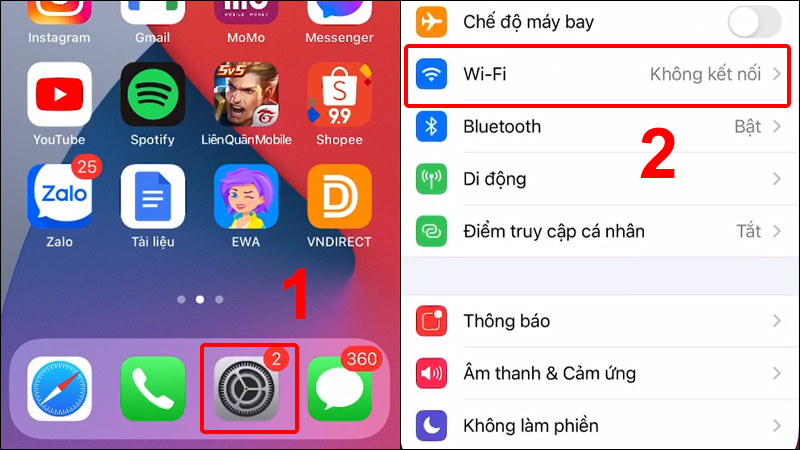
Sau khi bạn thực hiện các bước để tăng tốc độ wifi trên iPhone, hãy kiểm tra tốc độ mạng của thiết bị của bạn bằng cách sử dụng ứng dụng Speedtest hoặc Fast.com. Điều này giúp bạn biết được tốc độ tải xuống và tải lên của mạng wifi trên iPhone của bạn.
Tổng kết, việc tăng tốc độ wifi trên iPhone là một việc làm rất quan trọng, giúp bạn có trải nghiệm sử dụng thiết bị mượt mà và hiệu quả hơn. Ngoài các cách mà chúng tôi đã giới thiệu trong bài viết này, bạn cũng có thể tham khảo thêm một số cách khác để tăng tốc độ wifi trên iPhone. Chúc bạn thành công!







